 51CTO下载ServerGuide+CD引导安装指南.docx
51CTO下载ServerGuide+CD引导安装指南.docx
- 文档编号:12187507
- 上传时间:2023-04-17
- 格式:DOCX
- 页数:21
- 大小:1.18MB
51CTO下载ServerGuide+CD引导安装指南.docx
《51CTO下载ServerGuide+CD引导安装指南.docx》由会员分享,可在线阅读,更多相关《51CTO下载ServerGuide+CD引导安装指南.docx(21页珍藏版)》请在冰豆网上搜索。
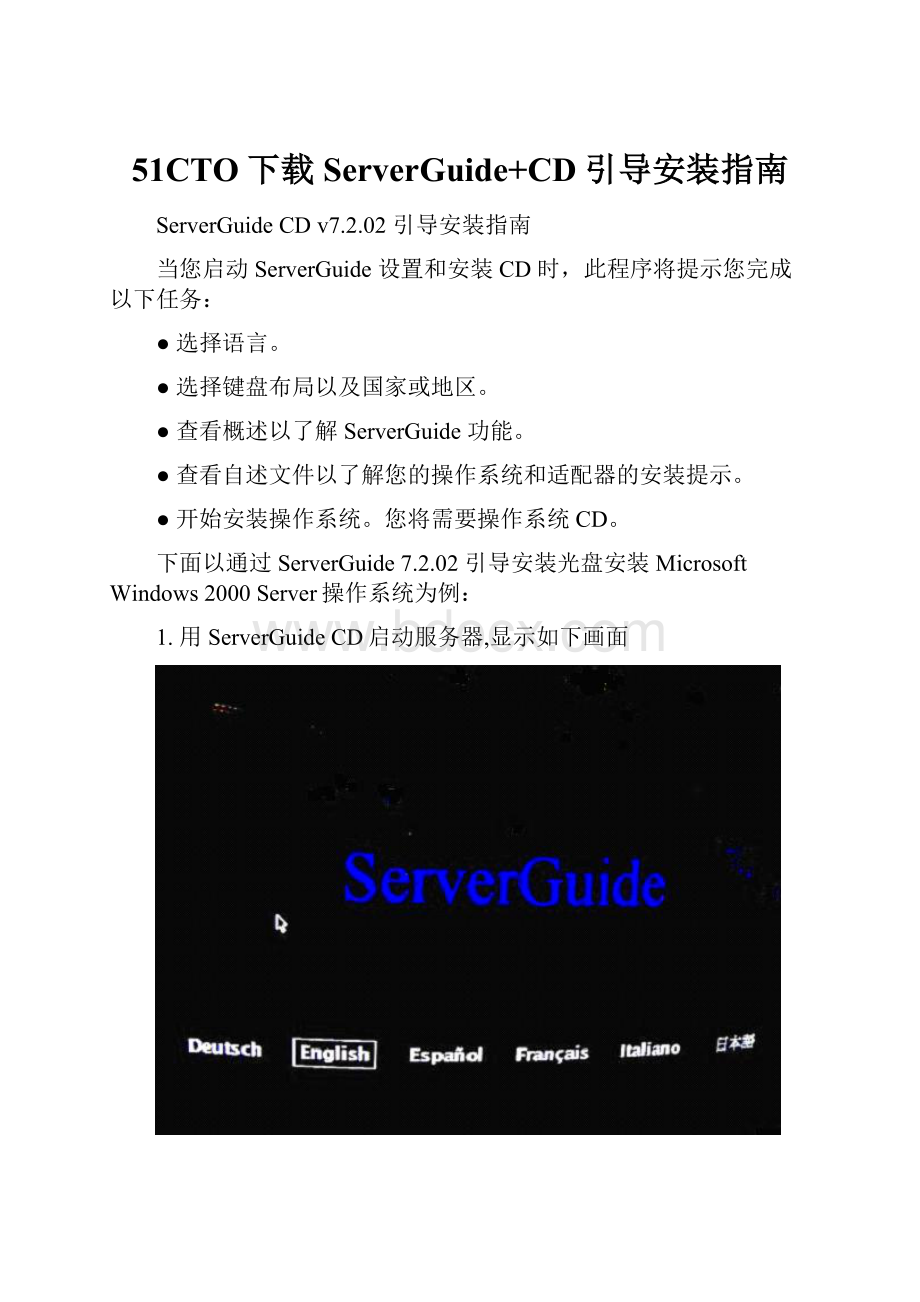
51CTO下载ServerGuide+CD引导安装指南
ServerGuideCDv7.2.02引导安装指南
当您启动ServerGuide设置和安装CD时,此程序将提示您完成以下任务:
●选择语言。
●选择键盘布局以及国家或地区。
●查看概述以了解ServerGuide功能。
●查看自述文件以了解您的操作系统和适配器的安装提示。
●开始安装操作系统。
您将需要操作系统CD。
下面以通过ServerGuide7.2.02引导安装光盘安装MicrosoftWindows2000Server操作系统为例:
1.用ServerGuideCD启动服务器,显示如下画面
2.选择“English”后显示如下选择键盘布局以及国家或地区画面,在这里全部选择“UnitedStates”,然后点击下一步:
3.这里是ServerGuideInternationalLicenseAgreement,点击“Iaccept”继续即可:
4.查看概述以了解ServerGuide功能,请在使用前仔细查看相关使用说明,点击下一步。
5.在这里我们可以选择您要安装的操作系统,选择“Microsoft(R)Windows2000Server”,点击下一步:
6.列表显示了下来将要做的配置,目前提示要设置日期和时间,点击下一步:
7.设置日期和时间后点击下一步:
8.这一步提示将清除硬盘上所有数据,点击下一步:
9.这一步有两个选项,如果您想保留RAID卡上的原有阵列信息,选择“Skipthistask”,否则选择第二项(注意这一步将清除硬盘上所有数据):
10.当您选择了“ClearallharddiskdrivesandrestoreServeRAIDtodefaults”后显示如下界面:
11.下一步将进行RAID卡的配置过程,点击下一步:
12.进入了ServeRAIDManager配置界面后,在屏幕右侧有两个选项“Expressconfigurationforcontroller1(快速配置)”和“Customconfigurationforcontroller1(手工配置)”。
快速配置将按软件默认选项进行配置;如果您想定制RAID信息则选择手工配置;如果您不作RAID配置,则选择屏幕左上角“File”下拉菜单中的“Exit”退出该配置界面进入下一步操作。
13.下一步创建操作系统的分区:
14.ServerGuide提示您服务器需要重新启动:
15.重新引导后进入如下界面进行分区和文件系统类型选择,在分区时注意不要小于2G的容量:
16.分完区后,ServerGuide需要重启应用程序:
17.显示操作系统分区工作完成状态:
18.提示操作系统分区任务完成,点击下一步继续进行配置:
19.检查服务器所配置的信息有无错误,然后点击下一步:
20.下面我们开始设置win2000安装的相关配置:
21.在下面界面上输入用户名,计算机名和序列号,注意图中“ProductID”地方是输入WIN2000操作系统的序列号:
22.选择服务器的网络设置:
23.选择网卡的设置,可以按系统默认的网卡类型先进行安装,待操作系统安装好后可以进行更改:
24.选择WIN2000操作系统的license模式:
25.选择操作系统的地域和时区的设置,如果您安装的是中文WIN2000系统,请注意时区的选择要选择“Beijing”时间;primarylanguage要选择“Chinese(PRC)”;alternatelanguages要选择“SimplifiedChinese”。
26.在以下界面选择您要安装的windows组件,点击下一步确认:
27.ServerGuide会提示windows文件的相关安装路径,查看后点击下一步:
28.Windows开始copy安装所需要的文件:
29.数据copy完成后,提示如下信息,ServerGuide光盘会自动弹出,您需要更换Windows2000Server光盘:
30.插入win2000光盘后回车确认,认真阅读微软最终用户License使用手册后选择“Iagree”:
31.开始copywindows安装文件:
32.按照屏幕要求移除WINDOWS2000光盘后重启服务器,服务器将进入无人职守安装,自此ServerGuide光盘配置完成:
- 配套讲稿:
如PPT文件的首页显示word图标,表示该PPT已包含配套word讲稿。双击word图标可打开word文档。
- 特殊限制:
部分文档作品中含有的国旗、国徽等图片,仅作为作品整体效果示例展示,禁止商用。设计者仅对作品中独创性部分享有著作权。
- 关 键 词:
- 51 CTO 下载 ServerGuide CD 引导 安装 指南
 冰豆网所有资源均是用户自行上传分享,仅供网友学习交流,未经上传用户书面授权,请勿作他用。
冰豆网所有资源均是用户自行上传分享,仅供网友学习交流,未经上传用户书面授权,请勿作他用。


 《雷雨》中的蘩漪人物形象分析 1.docx
《雷雨》中的蘩漪人物形象分析 1.docx
